Du kompiuterio monitorių prijungimas - vietos ir nustatymo funkcijų pasirinkimas

- 3824
- 740
- Raul Becker
Prieš kurį laiką darbalaukis su dvi. Dabar daugeliui tokia konfigūracija tapo norma, nes ji leidžia jums dirbti patogiai, žiūrėti skirtingą turinį arba žaisti vaizdo žaidimus. Tačiau norint, kad dviejų monitorių rinkinys galėtų visiškai atsiskleisti, būtina teisingai kreiptis į jo ryšį ir derinimą.

Monitorių vietos pasirinkimas
Labiausiai standartinis variantas dviejų monitorių vietoje: šalia vienas kito, simetriškai. Tuo pačiu metu labai svarbu pasirinkti patogią padėtį prie stalo, kad žvilgsnis neatsiliktų nuo rėmų tarp ekranų, o jums nereikia nuolat pasukti galvos. Logaliausia yra pastatyti vieną monitorių tiesiai prieš akis, o antrąjį - kaip papildomą ir šiek tiek įdiegti ant šono.

Иногдд боковой дополнительный монитор роолагают в повёрнутом виде н 90 гравовёрнутом виде на 90 гравововёрнттом виде на 90 гравоворнутом виде на 90 гравоворėtis. Šis režimas leis jums parodyti daugiau teksto ar kodo eilučių, žymiai supaprastinant redaktorių ar programuotojų darbą.

Konfigūracija yra gana populiari, kurioje vienas monitorius yra virš kito. Tai naudinga vaizdo žaidimų gerbėjams, taip pat tiems, kurie dirba su vaizdo ar garsu. Patogus pasirinkimas, jei stalo trūko vietos. Tačiau planui įgyvendinti turėsite rasti tinkamą lentyną ar montuojamą ant sienos.
Daug rečiau naudojama sistema, kurioje vertikaliai yra du monitoriai vienas šalia kito. Taip pat bus specialių lentynų ir tvirtinimo detalių. Geriausias sprendimas dirbant su dideliais piešiniais ar 3D modeliais.

Jungčių pasirinkimas
Visų pirma, būtina pasirinkti monitorius pagal jungčių tipus, esančius kompiuteryje. VGA, DVI, HDMI, „DisplayPort“ ir „Thunderbolt“ tradiciškai naudojami vaizdo įrašų informacijai perduoti. Pasirinkimas vieno ar kito naudai priklauso nuo sistemos ir prievadų tikslo, esančio kompiuterio vaizdo plokštėje.

Jei asmuo naudoja pilno dydžio asmeninį kompiuterį, jis turi atidžiai apžiūrėti savo galinį skydelį, kad gautų atitinkamas jungtis. Jei duomenų išvestis atliekama per pagrindinę plokštę, tuomet turite apžiūrėti jame esančius prievadus. Jei naudojama atskira vaizdo plokštė, tada joje esančios jungčių rinkinys turėtų būti suinteresuotas. Nešiojamuose kompiuteriuose atitinkamos sąsajos dažniausiai yra šoniniame skydelyje.
DVI ir VGA sąsajos šiandien yra pasenusios, nes šiuolaikinių monitorių gamintojai jų nebeatlaukia. Universalūs HDMI ir „DisplayPort“ prievadai yra daug dažnesni, leidžiantys perduoti paveikslėlį aukštos skiriamosios gebos ir palaikyti visus dabartinius standartus. Apie „Apple“ („Mac“ ir „MacBook“) technologijas, atitinkamas funkcijas atlieka „Thunderbolt“.

Toliau turite atidžiai ištirti dominančio monitoriaus charakteristikas ir įsitikinti, kad ta pati sąsaja naudojama jame perduoti duomenis. Dažnai tokios technologijos gamintojai taip pat pateikia keletą būdų perduoti duomenis, iš kurių pasirinkta labiausiai pageidautina konkrečiu atveju.
Minimaliame šiuolaikinio monitoriaus jungčių rinkinyje turėtų būti HDMI ir „DisplayPort“, kad prisijungtų prie daugelio pastarųjų metų kompiuterių ir nešiojamųjų kompiuterių problemų nebūtų problemų.

Monitorių darbo nustatymas
Kai tik abu monitoriai yra prijungti prie kompiuterio per tinkamas sąsajas, turite pradėti juos nustatyti naudojant programinę įrangą. Visi būtini to įrankiai yra išilgai kelio „parametrai“ → System “→„ Ekranas “(„ Windows 10 “). Kitose „Windows“ versijose dominančių nustatymų vieta yra šiek tiek kitokia.
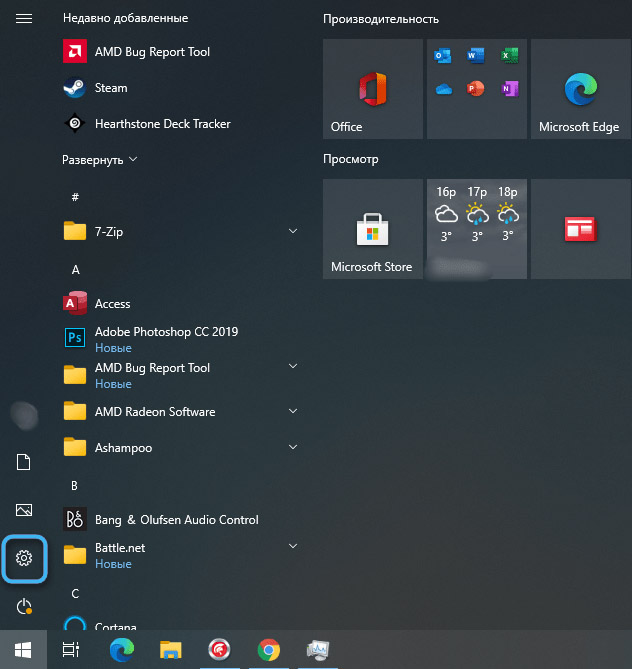
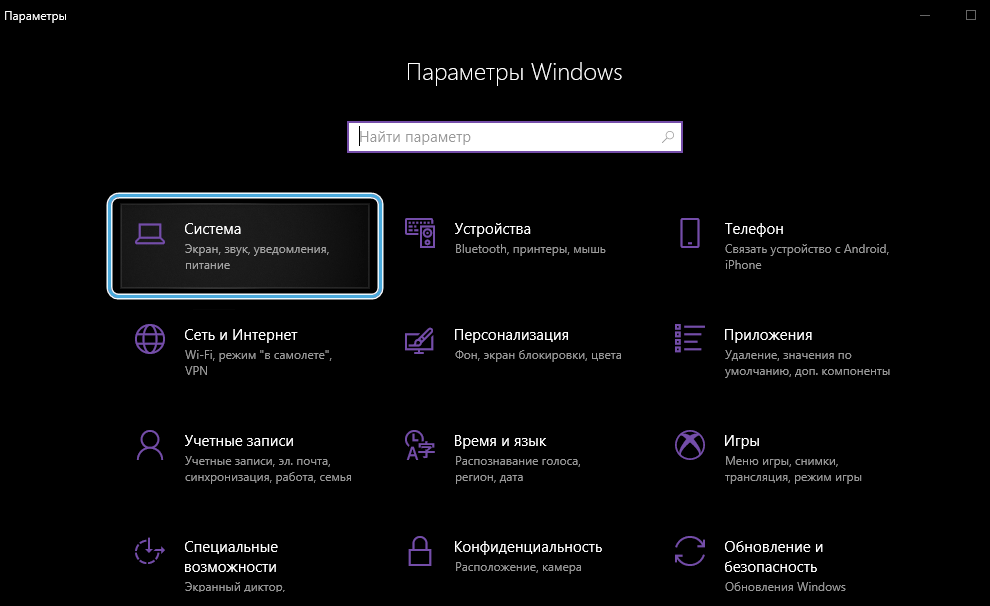
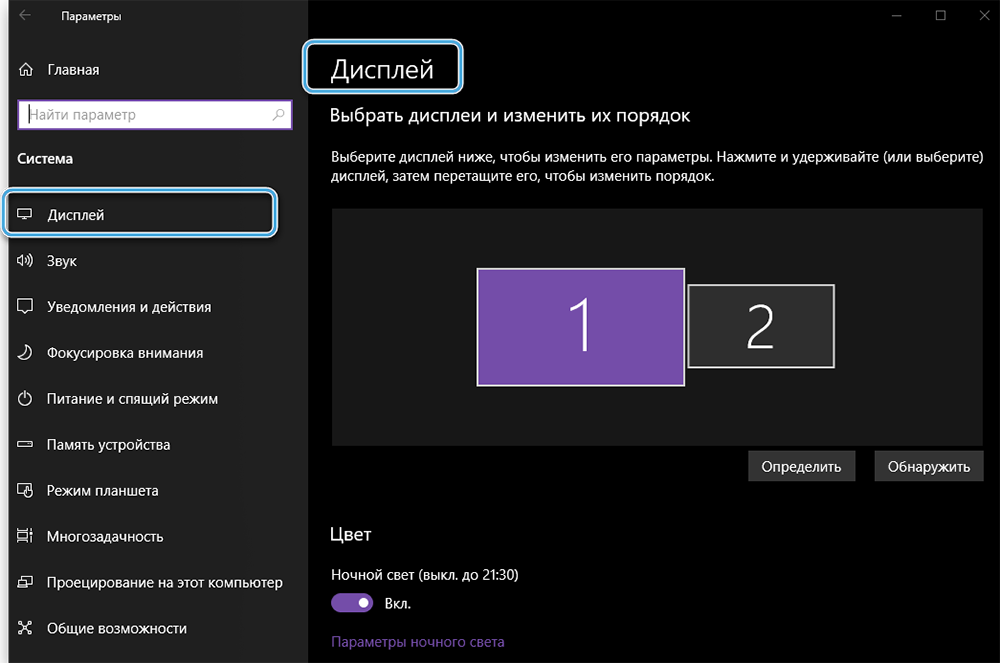
Lengviausias būdas atidaryti reikiamus parametrus per dešiniojo pelės mygtuko kontekstinį meniu, spustelėjus jį tuščioje darbalaukio srityje. Taip pat kartais patartina naudoti pastatytą paiešką.
Kai skiltyje „Ekrano nustatymai“, vartotojas pamatys abu monitorių, prijungtą prie kompiuterio. Jei vienas iš jų nerodomas, turite spustelėti mygtuką „Nustatyti“.
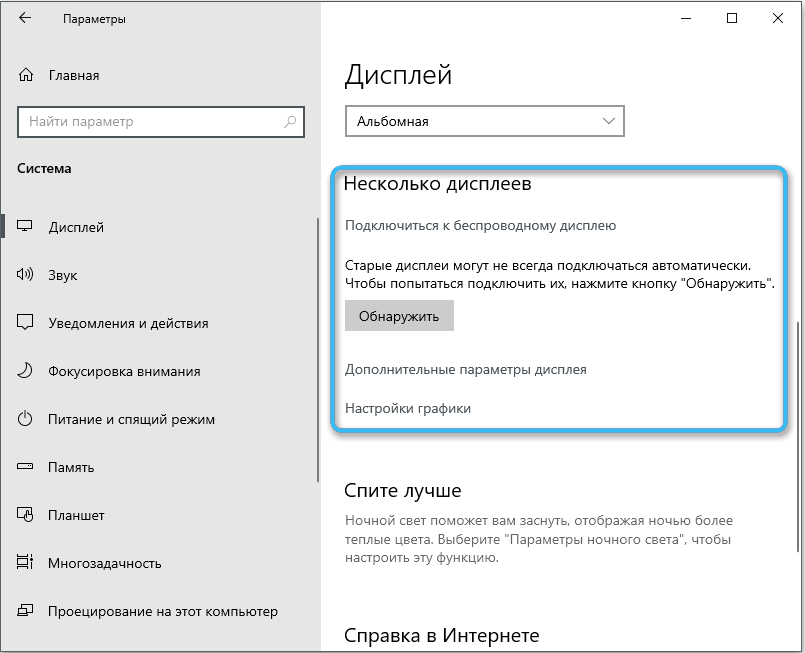
Toliau turėsite pasirinkti vieną iš galimų dviejų monitorių naudojimo būdų:
- Ekranas dubliuotas. Standartinis režimas, reiškiantis visišką visko, kas nutinka pirmame monitoriuje antrame, dubliavimasis. Vaizdas abiejuose ekranuose visada bus tas pats. Tokiu atveju, atsižvelgiant į leidimų skirtumus, tamsūs laukai bus stebimi iš viršaus arba žemiau. Ši parinktis puikiai tinka demonstruoti pristatymus, leidžiančius parodyti turinį tiek sau, tiek auditorijai.
- Išplėstas darbalaukis. Šiuo atveju atsiranda išplėstinė darbo zona, kurią sudaro du monitoriai. Kiekvienas iš jų rodys tik dalį. Be to, šios dalies pasirinkimą vartotojui galima rasti „Nustatymų“ etape. Norėdami tai padaryti, turite atitinkamai perkelti stačiakampius. Daugybinių užduočių palaikymo režimas, leidžiantis paleisti skirtingas programas ir naudoti jų galimybes be jokių apribojimų.
- Naudojant vieną monitorių. Šiuo atveju laikomas aktyvus tik vienas ekranas, o antrasis - išjungtas foninis apšvietimas. Populiarus nešiojamųjų kompiuterių savininkų parinktis, kuriam išvesti reikia naudoti didelį išorinį monitoriaus ekraną. Perjungimas tarp monitorių atliekamas naudojant „Keys Win + P“ derinį.
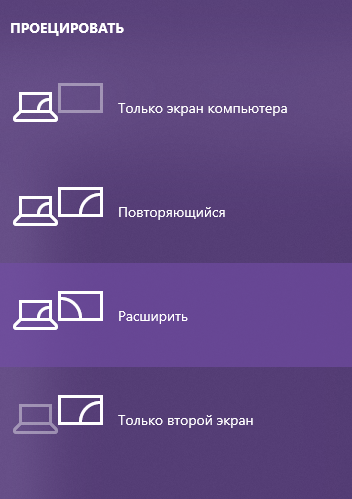
Pasirinkę ekrano režimą, galite pradėti kurti leidimus ir kitus kiekvieno monitoriaus parametrus. Procesas nedaug skiriasi nuo darbo su vienu monitoriumi.
Du darbalaukio monitoriai yra tikrai patogus ir funkcinis derinys, kurį šiandien galima rasti kiekvienam kompiuterio vartotojui. Svarbiausia yra pasirinkti tinkamas jungtis ir rasti sau tinkamiausią ekrano režimą. Priešingu atveju neturėtų kilti jokių sunkumų montuojant ir sujungiant ekranus.
- « Geriausios programos, skirtos analizuoti disko vietą ir ieškoti didelių failų asmeniniame kompiuteryje
- Juodasis ekranas, kai pakraunami langai yra įprastos priežastys ir veiksmingi klaidų ištaisymo būdai »

